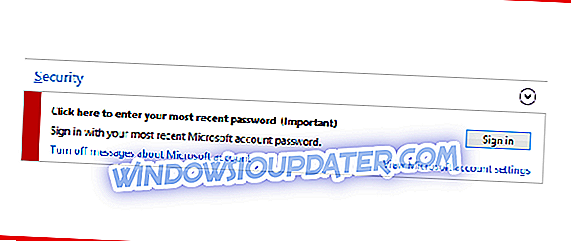Du kan fixa wmpnetwk.exe hög CPU-användning genom att:
- Justera inställningarna för inställning av Media Player Network Sharing
- Avinstallera Windows Media Player
- Skanning för skadlig kod
Wmpnetwk.exe är en process som kopplar Windows Media Player till externa nätverk. Det är en process för en tjänst som behövs för WMP-streaming. Vissa Windows 7-användare har dock angett att wmpnetwk.exe kan hogga mer än 50 procent RAM. I så fall måste dessa användare fixa den processen som slösar systemresurser. Dessa är några korrigeringar för wmpnetwk.exe som slösar systemresurser.
Lösningar för att fixa Wmpnetwok.exe hög RAM / CPU-användning
1. Justera inställningarna för inställning av Media Player Network Sharing
Wmpnetwk.exe är processen för Windows Media Player Network Sharing Service i Win 7. Således kan användarna konfigurera den tjänsten som startar för att fixa sitt systemresursavfall. Följ anvisningarna nedan för att justera Windows Media Player Network Sharing Service.
- Öppna Run-tillbehöret med Windows-tangenten + R-tangentbordsgenväg.
- Skriv in "services.msc" i den öppna texten och klicka på OK för att öppna fönstret i ögonblicksbilden direkt nedan.

- Dubbelklicka på Windows Media Player Network Sharing Service för att öppna alternativen som visas direkt nedan.

- Välj Manuell på rullgardinsmenyn Starttyp. Det kommer att säkerställa att tjänsten bara startar när användarna använder Windows Media Player för streaming.
- Alternativt kan användarna stänga av tjänsten genom att välja Avaktiverad på rullgardinsmenyn Starttyp.
- Klicka på Apply och OK- knapparna.
- Därefter starta om Windows 7.
2. Avinstallera Windows Media Player
Användare som aldrig använder WMP kan också avinstallera Windows Media Player för att fixa wmpnetwk.exe slösa systemresurser. Användare kan dock inte avinstallera Windows Media Player på samma sätt som program från tredje part. Följ anvisningarna nedan för att stänga av WMP.
- Öppna Run-tillbehöret.
- Skriv in 'appwiz.cpl' i Run-textrutan och tryck på OK- knappen. Det här öppnar appleten Program och funktioner Kontrollpanel nedan.

- Klicka på Slå på Windows-funktioner på eller av till vänster om fönstret.

- Dubbelklicka på Media Funktioner för att expandera den kategorin.

- Då kan användare avmarkera Windows Media Player för att avinstallera det.
3. Skanna efter skadlig kod
Observera att skadlig kod också förkroppsligar sig som wmpnetwk.exe-processen. Som sådan kan det vara så att wmpnetwk.exe-processen med alltför högt systemresursutnyttjande är skadlig kod.
Användare kan söka efter och utrota skadlig kod med freeware-versionen av Malwarebytes. Klicka på Gratis på Malwarebytes-sidan för att ladda ner freeware-versionen, som också innehåller en 14-dagars prov för premiumpaketet. Öppna programvarans installationsprogram för att lägga till den i Windows. Klicka sedan på knappen Scan Now när du har öppnat programvaran.
Så det är hur användarna kan fixa wmpnetwk.exe slösa systemresurser i Windows 7 och 10. Ovanstående korrigeringar kommer att frigöra RAM för annan programvara.
Relaterade artiklar att kolla in
- Så här startar du och använder Media Player i Windows 10, 8.1
- 11 bästa Windows 7-bildvisningsverktyg att ladda ner i 2019
- Bästa Windows 7 lösenord återvinning programvara som kommer att spara dagen